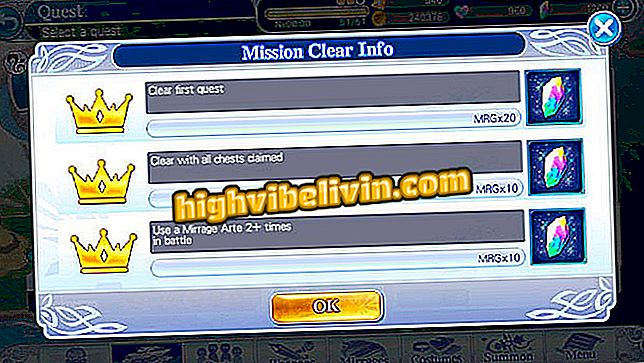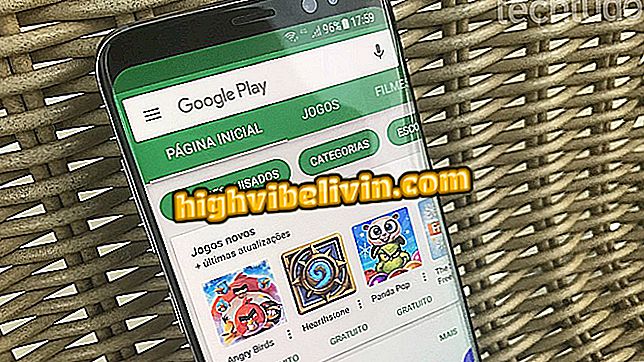A Photo Editor Pro alkalmazás használatával szerkesztheti fényképeit Androidon
A Photo Editor Pro meglehetősen teljes ingyenes képszerkesztő az Android telefonok számára. Az alkalmazásban a felhasználó beállíthatja a fényerőt, a kontrasztot, a telítettséget, a világítást, a hatásokat, a szűrőket is. Az eszköz hasznos mindenkinek, aki meg kívánja javítani és javítani a fényképeit, mielőtt azokat szociális hálózatokra, például a Facebookra és az Instagramra továbbítaná, vagy barátaiknak küldött üzenetküldő, például WhatsApp és Messenger.
A következő bemutatóban megtudhatja, hogyan használhatja a Photo Editor Pro-t a fényképek telefonon történő szerkesztéséhez. Az eljárást Moto E4-en hajtottuk végre az Android 7.1.1 Nougat programmal, de a tippek más Google-operációs rendszerű eszközökre is érvényesek.
Alkalmazás fotók szerkesztéséhez: az Android és iPhone legjobb alkalmazásai

Ismerje meg, hogyan használhatja a Photo Editor Pro alkalmazást a fényképek javítására
Akar vásárolni mobiltelefon, TV és egyéb kedvezményes termékek? Ismerje meg az összehasonlítást
1. lépés: Töltse le a Photo Editor Pro programot, és nyissa meg az alkalmazást. Válassza ki, hogy egy képet szeretne-e használni a galériából, vagy nyissa meg a fényképezőgépet a fénykép készítéséhez. Az alkalmazásszerkesztőben érintse meg a "Keret" gombot a fénykép méretének beállításához, a kép elforgatásához vagy flip-hez;

Állítsa be a fénykép méretét és tájolását a Photo Editor Pro programban
2. lépés: Érintse meg a "Szűrő" gombot a fénykép hozzáadásához. Válassza ki a kívánt szűrőt, majd kattintson rá ismét az intenzitásszabályozás megnyitásához. Miután elvégezte a kívánt beállításokat, nyomja meg a változtatás végrehajtásához szükséges gombot;

Használjon szűrőt a Photo Editor Pro programban
3. lépés: Az "Igazítás" fülön módosíthatja a fényerőt, a kontrasztot, a hőt, a telítettséget, a kiemelés színét és egyéb beállításait. Hajtsa végre a kívánt változtatásokat, és kattintson a jelzett gombra az alkalmazáshoz;

Állítsa be a fényerőt, a telítettséget, a kontrasztot és többet a Photo Editor Pro programban
4. lépés. A "Homályos" funkció elmosja a képet. Alapértelmezés szerint a kép teljesen elmosódott. Az opció lehetővé teszi az elmosódás intenzitásának beállítását és a képpontok felfedését a felhasználó választása szerint. Még mindig elhomályosíthatja a képet egy körben vagy egy sorban. A beállítások elvégzése után érintse meg az "Apply" (Alkalmaz) gombot a jobb felső sarokban;

A Photo Editor Pro eszköz lehetővé teszi, hogy elhomályosítsa a fénykép részeit a Photo Editor Pro programban
5. lépés: Az "FZ fényben" effektusokat adhat hozzá a képhez. A kívánt hatás kiválasztása után áthelyezheti azt a fotóra, és a csipesz gesztus segítségével változtathatja meg a méretet és a tájolást. Használja a fénykép alatti csúszkát a hatás átlátszóságának beállításához. A mentéshez kattintson a jobb felső sarokban lévő "Alkalmaz" gombra.

Fénykép Photo Effects hozzáadása a Photo Editor Pro programhoz
6. lépés: A "Keverés" funkcióval a felhasználó felvehet egy egymásra helyezett képet az eredeti képre. Ehhez érintse meg a "Galéria" elemet, és válassza ki a fájlt. Ezután szabályozhatja a fedvény átlátszatlanságát és törölheti a fénykép részeit a radír ikonjának megérintésével;

Két fotó összeállítása a Photo Editor Pro programban
7. lépés: A "Tükör" alkalmazásban az alkalmazás lehetővé teszi a tükröző hatás beépítését a fényképbe több irányban. Érintse meg a kívánt opciót, és használja a jelzést a módosítás végrehajtásához;

Tükörkép a Photo Editor Pro programban
8. lépés: A "Snap" fülön felvehet képeket vagy kereteket a fényképhez. A funkció hasznos ahhoz, hogy a négyzet alakú fotót postázni lehessen a Instagramba anélkül, hogy a kép bármelyik részét vágná. Miután kiválasztotta a kívánt opciót, menjen az "Alkalmazás" -ra;

A Photo Editor Pro alkalmazásban alkalmazza a határokat a fényképhez
9. lépés: Használja a "Matrica" lapot az emoji figurák, karácsonyi dekoráció és egyéb részletek beszúrásához. Ha ez megtörtént, érintse meg a jelzett gombot a funkció alkalmazásához;

Képek hozzáadása a Photo Editor Pro programban
10. lépés. Ha szeretné, érintse meg a "Szöveg" gombot a billentyűzet megnyitásához és a fényképre vonatkozó kifejezések beillesztéséhez. A felhasználó a kék sáv gombjaival testreszabhatja a betűtípust, a szöveg színét, az átláthatóságot és többet. Ezután kattintson a módosításhoz szükséges gombra.

Írja be a szöveget a Photo Editor Pro programba
11. lépés. Az utolsó két gomb a test megjelenésének javítására és szabadkézi rajzok hozzáadására szolgál. Az első opciónál lehetőség van az intézkedések csökkentésére, tetoválás, izmok, kiegészítők és kellékek beszúrására. A másodikban az érdekeltek eldönthetik a nyomok színét és vastagságát;

Az Eszközök lehetővé teszik a test javítását vagy rajzok hozzáadását a Photo Editor Pro programban
12. lépés Végül, miután elvégezte a kívánt beállításokat, nyomja meg a "Mentés" gombot a képernyő jobb felső sarkában a fájl exportálásához. A fénykép automatikusan elmentésre kerül a telefon fotótárába. Ha szeretné, használja a Facebook, Instagram és mások gombjait, hogy megosszák a képet a szociális hálózatokon.

Exportálja a szerkesztett képet a Photo Editor Pro programban
Ready. Használja ki azokat a tippeket, amelyekkel a Photo Editor Pro alkalmazással javíthatja fényképeit, és közzéteszi a szociális hálózatokat.
Mi a legjobb alkalmazás a fényképek szerkesztésére? Nem válaszolhat erre a témára

Hogyan készítsünk hátteret a Photoshop képéből